【多图】在Windows 2003中集成RAID卡驱动
新弄了一台文件服务器,用一块 Promise TX 4310 SATA卡接4块500GB硬盘做RAID 5。弄好RAID装Windows2003 (集成SP2),提示找不到硬盘,唉,2003还是老了,这种硬件也不认。需要用软盘导入驱动,新机器,也没有软驱了。
还是那句话,自己更生,丰衣足食。
必要的工具: Windows 2003 安装盘或者ISO文件(废话),RAID卡驱动(还是废话), UltraISO,或者其他能解开、制作ISO的工具。
一. 将 Windows2003安装盘里的文件拷贝到硬盘,或者用 UltraISO 将安装ISO文件解开到硬盘,比如 D:\W2k3 目录下,如图所示。
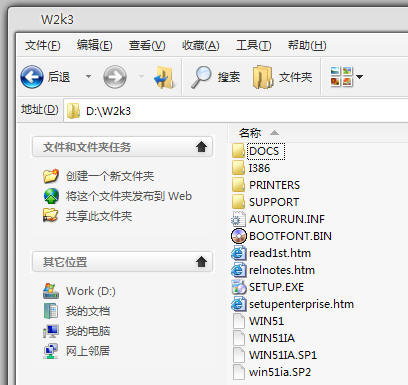
二. 下载 PromiseTX4310Windows 驱动,最新的 2003 可用驱动是 v2.06.1.318,v2.06.1.326 是 Vista 专用驱动,没敢试。
下载后解压开,得到如图所示的目录
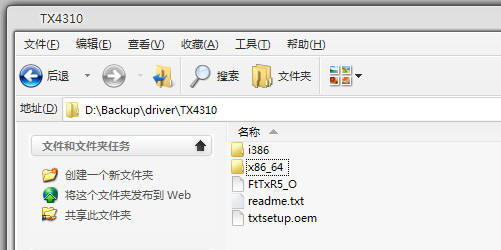
我们只需要 txtsetup.oem 这个文件和 i386 这个目录里的文件(x86_64是64位系统用的),如果你是集成其他 RAID 卡驱动,请记住 txtsetup.oem 文件千万不可少,另外要根据实际情况拷贝文件。
三. 在 D:\w2k3 目录下创建下面的目录 “$OEM$\$1\drivers\promise”
注,“$OEM$\$1\” 不可修改,否则安装程序无法找到驱动,后面部分可以修改。
然后刚才解开的驱动目录里的 txtsetup.oem 文件和 i386 这个目录里的文件文件拷贝到刚才创建的 “$OEM$\$1\drivers\promise” 目录里,如图所示:
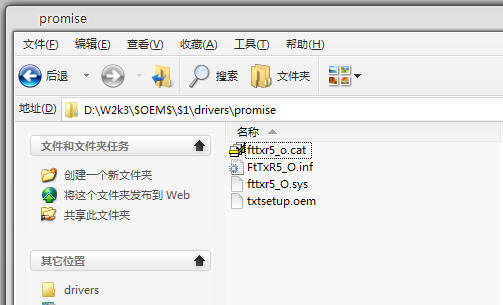
如果你是集成其他 RAID 卡驱动,请仔细操作,不要遗漏什么文件。拷贝完之后,用记事本或者 EmEditor 之类的软件打开 txtsetup.oem,备用
四. 在 “D:\W2k3\I386” 目录下,有个 TXTSETUP.SIF 文件,用记事本或者 EmEditor 之类的软件打开。
查找内容 “[SourceDisksFiles]” ,找到后,添加下面这行内容:
fttxr5_O.sys = 1,,,,,,3_,4,1,,,1,4
如图所示
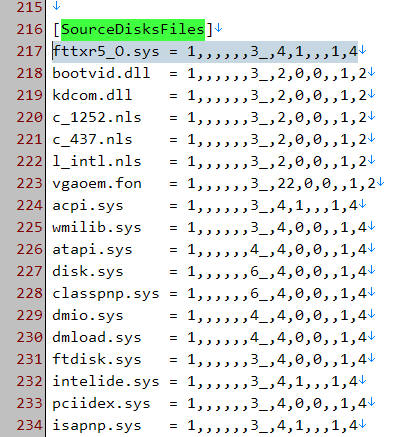
实际操作时,需要将 fttxr5_O.sys 替换为你的驱动程序中的相应 sys 文件。等于号后面的代码可以照搬。
五. 切换到刚才打开的 txtsetup.oem 文件,查找 “HardwareIds” ,可以找到 “[HardwareIds.scsi.fttxr5_O_i386]”,注意不是 “[HardwareIds.scsi.fttxr5_O_x86_64]”,如图:
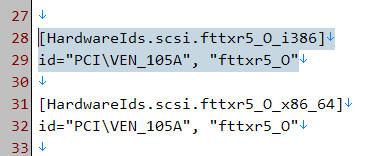
复制 “”PCI\VEN_105A”, “fttxr5_O””。
回到 TXTSETUP.SIF,查找 “[HardwareIdsDatabase]”,把刚才复制的代码添加在下面,不过需要修改为
PCI\VEN_105A = “fttxr5_O”
如图:
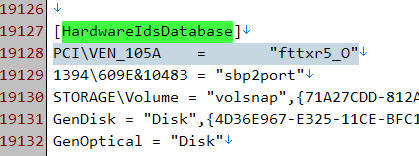
实际操作时,”fttxr5_O“需要替换为你实际要集成的驱动的 sys 文件名,不同的驱动这里的代码情况不一样,需要灵活处理。
六. 接着在 “txtsetup.sif” 文件查找 “[SCSI.load]” 字段,添加如下内容:
[SCSI.load]
fttxr5_O= fttxr5_O.sys,4
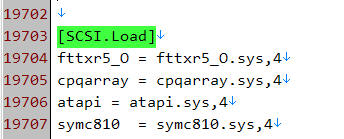
等号前的字符根据驱动酌情更改,等号 fttxr5_O 后代码一般照抄使用。
七. 切换到 txtsetup.oem,查找 ”[scsi]“,应该有如图内容

复制第二行代码,回到 TXTSETUP.SIF,同样查找 ”[SCSI]“,将代码贴在下面,如图
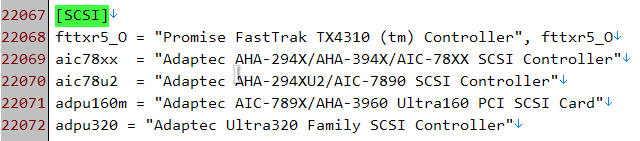
八. 创建自动应答文件 “winnt.sif”,并复制到 ”D:\W2k3\I386“ 目录下。如何创建这个文件,这里不再赘述,请放狗或者摆渡。
在文件的 Unattended 段里添加驱动路径
OemPnPDriversPath=drivers\promise
如果你要集成多个驱动路径,请用半角分号分隔添加,如:“OemPnPDriversPath=drivers\promise;drivers\AC97”]。,同时应确保 OemPreinstall=YES。如图
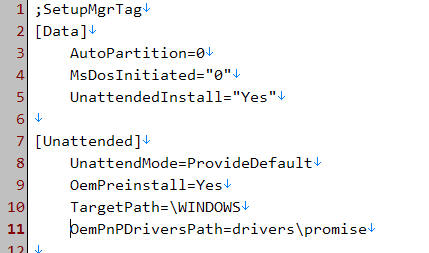
“OemPnPDriversPath=drivers\promise”这段代码是指随后生成光盘时,驱动程序相对于”\$OEM\$1″ 目录所在的相对路径,这也就是为什么不能修改”\$OEM\$1″目录名称的道理。
另外要提醒一下下,[Data] 段下的 AutoPartition 的值最好更改为 0(AutoPartition=0),这样我们在安装系统的时候就可以手工选择安装分区,而此值一般默认是1(如果这样,安装程序会自动随机选择一个有足够空间的分区安装,且不对该分区格式化)。
九. 压缩驱动
在开始菜单中打开“运行”对话框,输入cmd命令,再在DOS提示符下运行以下命令:
makecab D:\W2k3\$oem$\$1\drivers\promise\fttxr5_O.sys D:\W2k3\I386\fttxr5_O.sy_
此命令将在 D:\W2k3\I386 目录下生成一个 压缩的 fttxr5_O.sy_ 文件。
当然,此命令中具体的驱动程序文件名和保存路径请根据实际情况灵活更改。
十. 最后用 UltraISO 将整个 D:\W2k3\ 的内容制作成 ISO 文件,当然别忘了加引导信息,随后刻盘,就可以安装了。
这部分内容就不赘述了。
按以上方法制作的光盘,成功率在 99.99% 以上,哈哈。